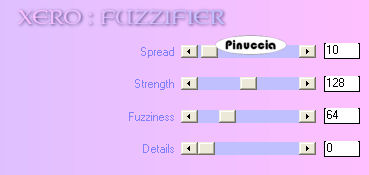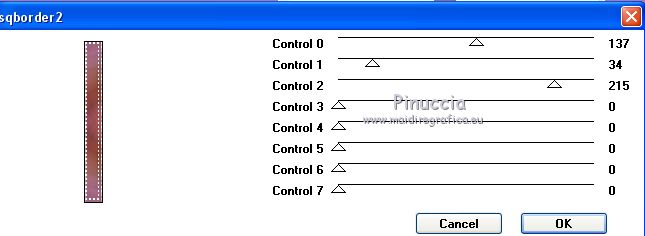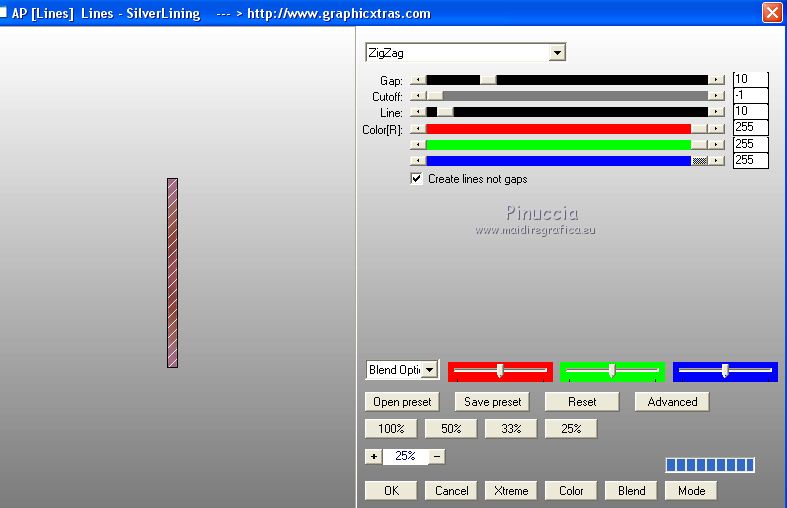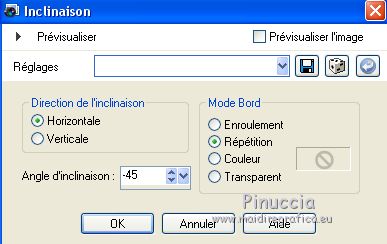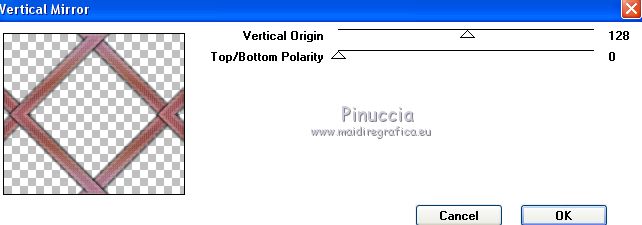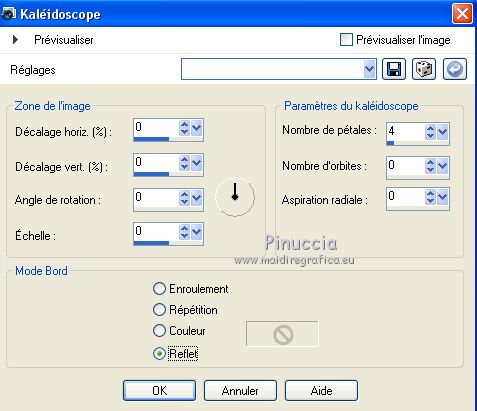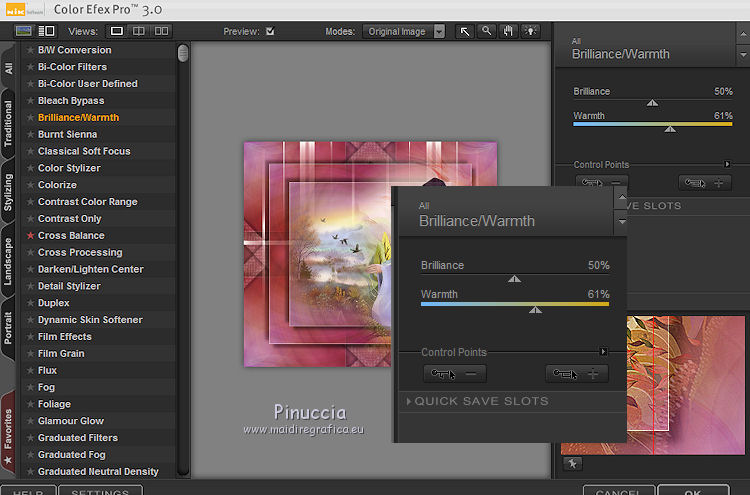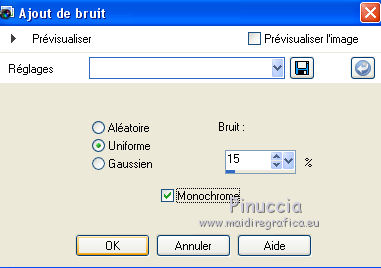|
TAG FANTAISIE


Merci beaucoup Lica de ton invitation à traduire tes tutoriels en français.

Le tutorial a été créé avec PSPX9 et traduit avec PSPX7 mais il peut également être exécuté avec les autres versions.
Suivant la version utilisée, vous pouvez obtenir des résultats différents.
Depuis la version X4, la fonction Image>Miroir a été remplacée par Image>Renverser horizontalement,
et Image>Renverser avec Image>Renverser verticalement.
Dans les versions X5 et X6, les fonctions ont été améliorées par la mise à disposition du menu Objets.
Avec la nouvelle version X7, nous avons à nouveau Miroir/Retourner, mais avec nouvelles différences.
Consulter, si vouz voulez, mes notes ici
Certaines dénominations ont changées entre les versions de PSP.
Les plus frequentes dénominations utilisées:

 traduction anglaise ici traduction anglaise ici
 vos versions ici vos versions ici
Nécessaire pour réaliser ce tutoriel:
Matériel ici
Merci pour les tubes Tine (misted_fantaisie4_tine_07.2020-105 - misted_paysage18_tine_04.2020-80)
Le reste du matériel est de Lica Cida.
(les liens des sites des tubeuses ici)
Modules Externes
consulter, si nécessaire, ma section de filtre ici
Filters Unlimited 2.0 ici
Xero - Fuzzifier ici
AFS IMPORT - sqborder2 ici
AP [Lines] - Lines SilverLining ici
Graphics Plus - Vertical Mirror ici
Nik Software - Color Efex Pro ici
Filtres AFS IMPORT et Graphics Plus peuvent être utilisés seuls ou importés dans Filters Unlimited.
voir comment le faire ici).
Si un filtre est fourni avec cette icône,  on est obligé à l'importer dans Unlimited on est obligé à l'importer dans Unlimited

N'hésitez pas à changer le mode mélange des calques et leur opacité selon les couleurs utilisées.
Dans les plus récentes versions de PSP, vous ne trouvez pas le dégradé d'avant plan/arrière plan ou Corel_06_029.
Vous pouvez utiliser le dégradé des versions antérieures.
Ici le dossier Dégradés de CorelX.
1. Ouvrir une nouvelle image transparente 900 x 800 pixels.
Placer en avant plan la couleur #1c0c11,
et en arrière plan la couleur #9b3c54.

Préparer en avant plan un dégradé de premier plan/arrière plan, style Linéaire.
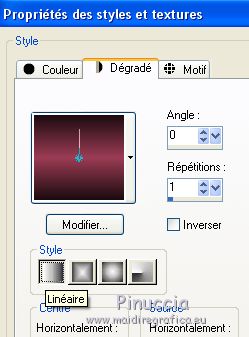
Remplir  l'image transparente du dégradé. l'image transparente du dégradé.
2. Sélections>Sélectionner tout.
Ouvrir le tube misted_fantaisie4_tine_07.2020-105 et Édition>Copier.
Revenir sur votre travail et Édition>Coller dans la sélection.
Sélections>Désélectionner tout.
3. Effets>Effets d'image>Mosaïque sans jointures, par défaut.

Réglage>Flou>Flou radial.
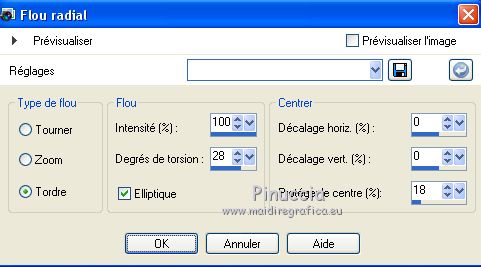
4. Effets>Modules Externes>Filters Unlimited 2.0 - Tile & Mirror - Mirror (vertical)
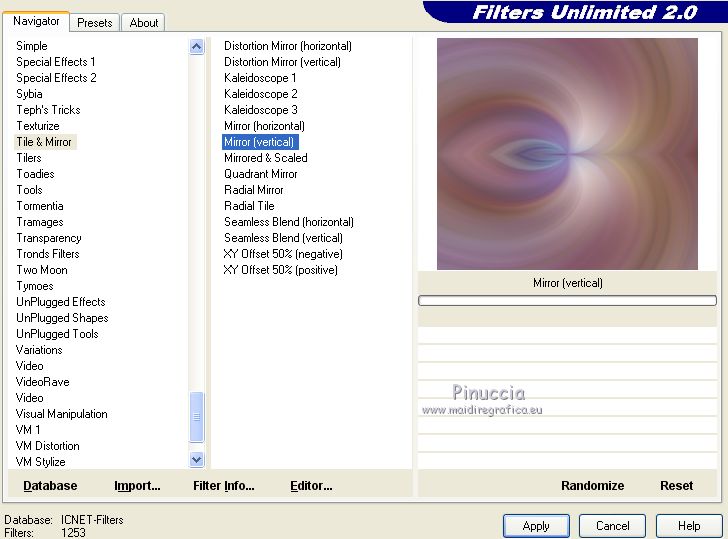
Calques>Dupliquer.
Image>Miroir.
Placer le calque en mode Recouvrement.
Calques>Fusionner>Fusionner le calque de dessous.
5. Calques>Dupliquer.
Image>Redimensionner, à 80%, redimensionner tous les calques décoché.
Effets>Effets de bords>Accentuer davantage.
6. Calques>Dupliquer.
Effets>Effets d'image>Mosaïque sans jointures, par défaut.

Placer le calque en mode Lumière douce.
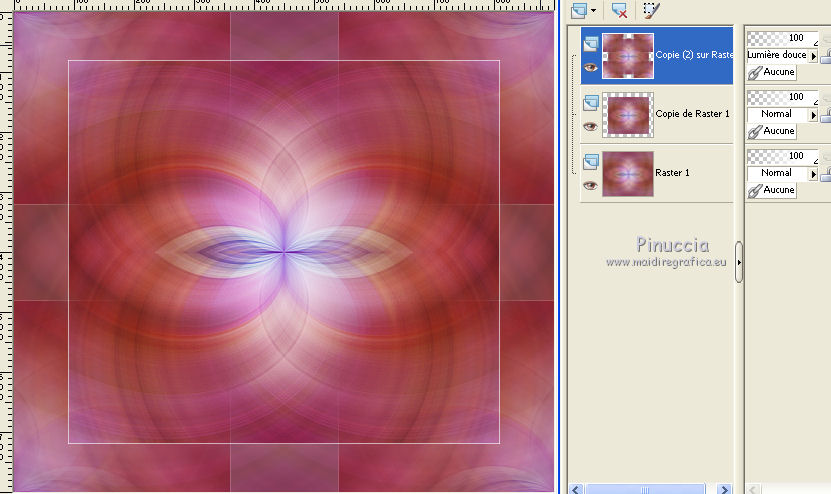
7. Vous positionner sur le calque de dessous, Copie de Raster 1.
Calques>Dupliquer.
Calques>Agencer>Déplacer vers le haut.
Image>Redimensionner, à 80%, redimensionner tous les calques décoché.
8. Sur les 3 calques du haut:
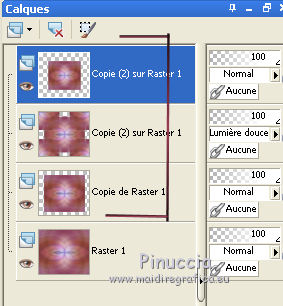
Effets>Effets 3D>Ombre portée.
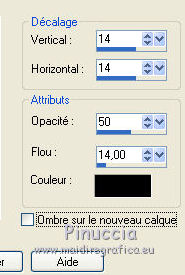 
9. Vous positionner sur le calque du haut de la pile.
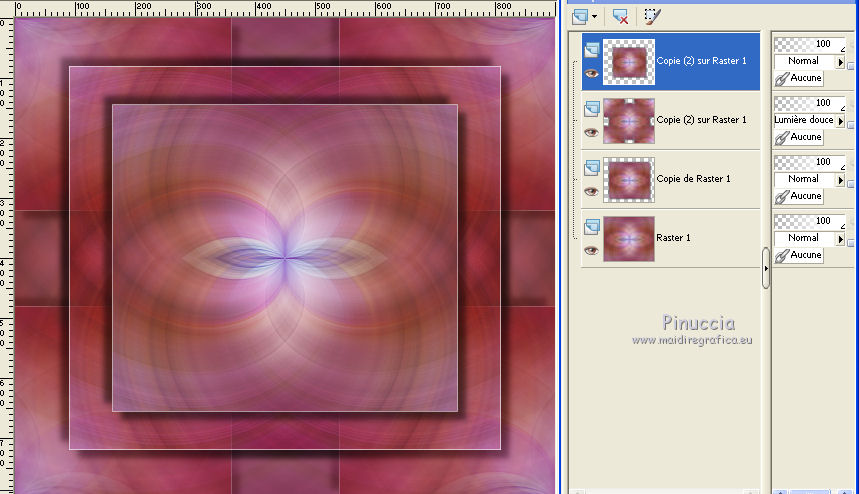
Ouvrir deco_mp et Édition>Copier.
Revenir sur votre travail et Édition>Coller comme nouveau calque.
Garder le calque en mode Écran.
10. Ouvrir le tube misted_paysage18_tine_04.2020-80 et Édition>Copier.
Revenir sur votre travail et Édition>Coller comme nouveau calque.
Image>Redimensionner, à 80%, redimensionner tous les calques décoché.
Réglage>Netteté>Netteté
11. Effets>Modules Externes>Xero - Fuzzifier, par défaut.
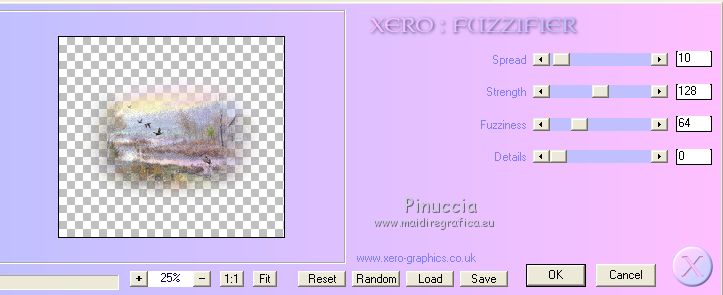
12. Activer l'outil Sélection 
(peu importe le type de sélection, parce que avec la sélection personnalisée vous obtenez toujours un rectangle),
cliquer sur Sélection personnalisée 
et setter ces paramètres.

Sélections>Inverser.
Presser CANC sur le clavier 
Sélections>Désélectionner tout.
13. Activer à nouveau le tube misted_fantaisie4_tine_07.2020-105 et Édition>Copier.
Revenir sur votre travail et Édition>Coller comme nouveau calque.
Image>Miroir.
Image>Redimensionner, à 80%, redimensionner tous les calques décoché.
Réglage>Netteté>Davantage de Netteté
Positionner  le tube à votre goût ou voir mon exemple. le tube à votre goût ou voir mon exemple.
14. Effets>Modules Externes>Xero - Fuzzifier, par défaut.
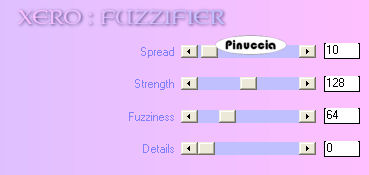
15. Vous positionner sur le calque du bas de la pile, Raster 1.
Sélection personnalisée 

Sélections>Transformer la sélection en calque.
Calques>Agencer>Placer en haut de la pile.
16. Effets>Modules Externes>AFS IMPORT - sqborder2.
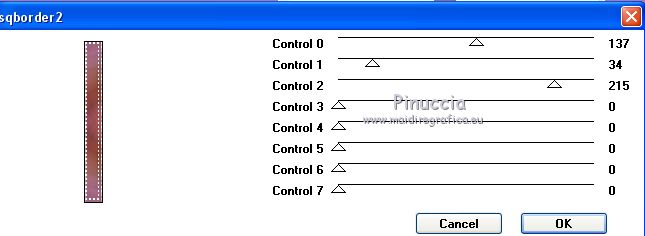
Sélections>Désélectionner tout.
17. Sélection personnalisée 

Sélections>Transformer la sélection en calque.
18. Effets>Modules Externes>AP [Lines] - Lines SilverLining.
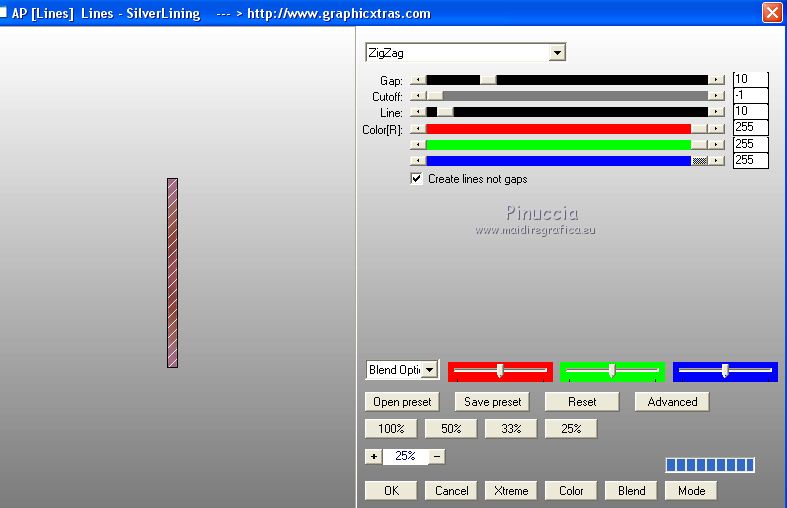
Sélections>Désélectionner tout.
Calques>Fusionner>Fusionner le calque de dessous.
Calques>Dupliquer.
Image>Miroir.
Calques>Fusionner>Fusionner le calque de dessous.
Effets>Effets 3D>Ombre portée, comme précédemment.
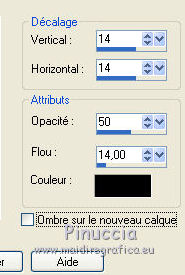 
19. Effets>Effets géométriques>Inclinaison.
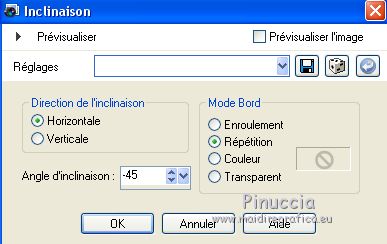
Calques>Dupliquer.
Image>Miroir.
Calques>Fusionner>Fusionner le calque de dessous.
20. Effets>Modules Externes>Graphics Plus - Vertical Mirror, par défaut.
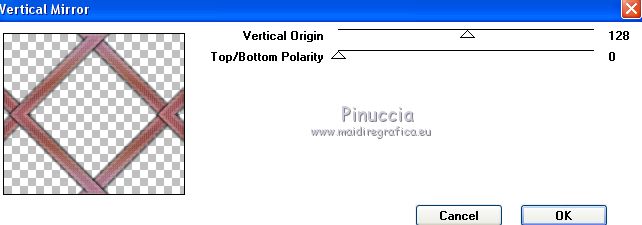
Effets>Effets de réflexion>Miroir rotatif.

21. Effets>Effets de réflexion>Kaléïdoscope.
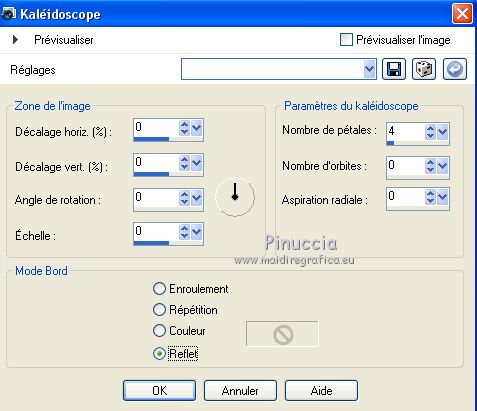
Déplacer ce calque au dessus du calque Raster 1,
et réduire l'opacité à 50%

Calques>Fusionner>Calques visibles.
22. Effets>Modules Externes>Nik Software - Color Efex Pro - Brilliance - Warmth
(adapter à votre goût)
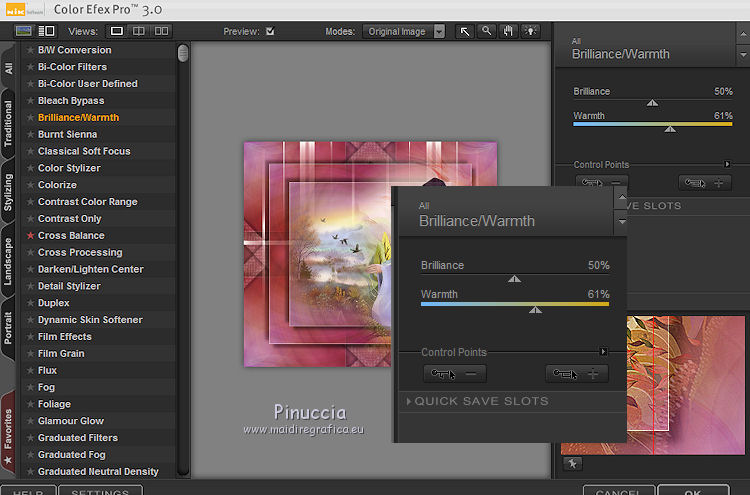
23. Image>Ajouter des bordures, 1 pixel, symétrique, couleur d'arrière plan.
Image>Ajouter des bordures, 1 pixel, symétrique, couleur #ffffff.
Image>Ajouter des bordures, 1 pixel, symétrique, couleur d'arrière plan.
Image>Ajouter des bordures, 50 pixels, symétrique, couleur #ffffff.
Activer l'outil Baguette magique 
et cliquer sur le dernier bord pour le sélectionner.
Réglage>Ajouter/Supprimer du bruit>Ajouter du bruit.
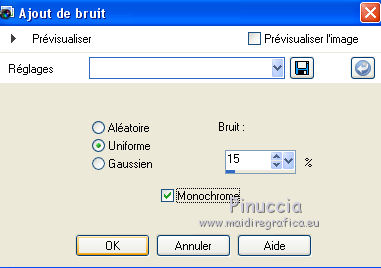
Sélections>Inverser.
Effets>Effets 3D>Ombre portée, comme précédemment.
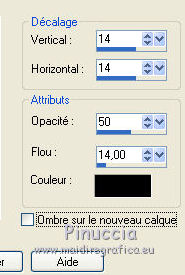 
Sélections>Désélectionner tout.
Image>Ajouter des bordures, 1 pixel, symétrique, couleur d'arrière plan.
Image>Ajouter des bordures, 1 pixel, symétrique, couleur #ffffff.
Image>Ajouter des bordures, 1 pixel, symétrique, couleur d'arrière plan.
24. Signer votre travail sur un nouveau calque.
Ajouter, si vous voulez, les watermarks de l'auteur et du traducteur.
Image>Redimensionner, 1000 pixels de largeur, redimensionner tous les calques coché.
Enregistrer en jpg.
Version avec tubes de Kikirou et Jewel

 vos versions ici vos versions ici

Si vous avez des problèmes, ou des doutes, ou vous trouvez un link modifié,
ou seulement pour me dire que ce tutoriel vous a plu, vous pouvez m'écrire.
7 Janvier 2021
|





 traduction anglaise
traduction anglaise  vos versions
vos versions 

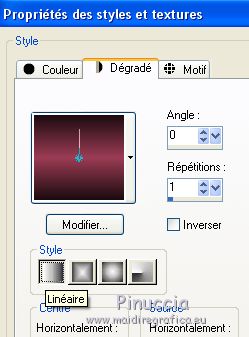
 l'image transparente du dégradé.
l'image transparente du dégradé.
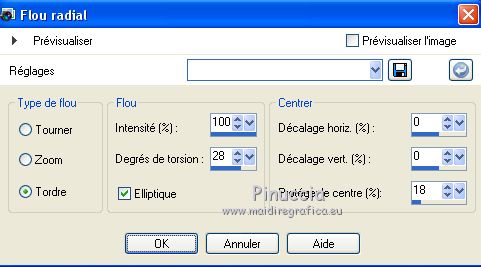
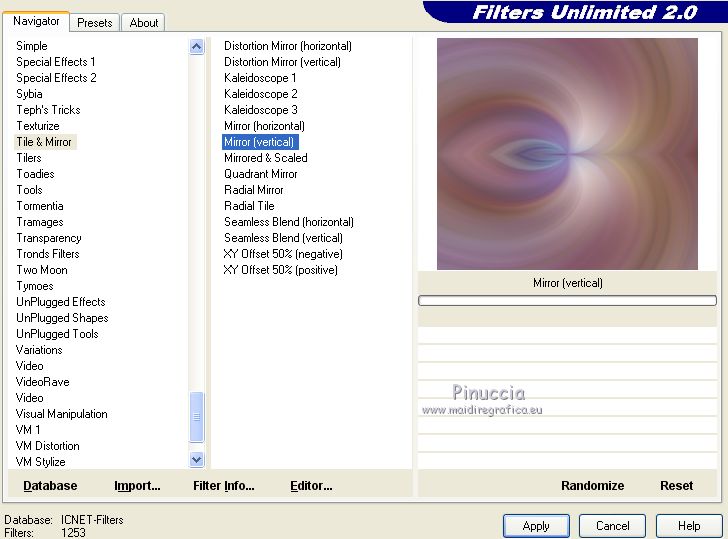
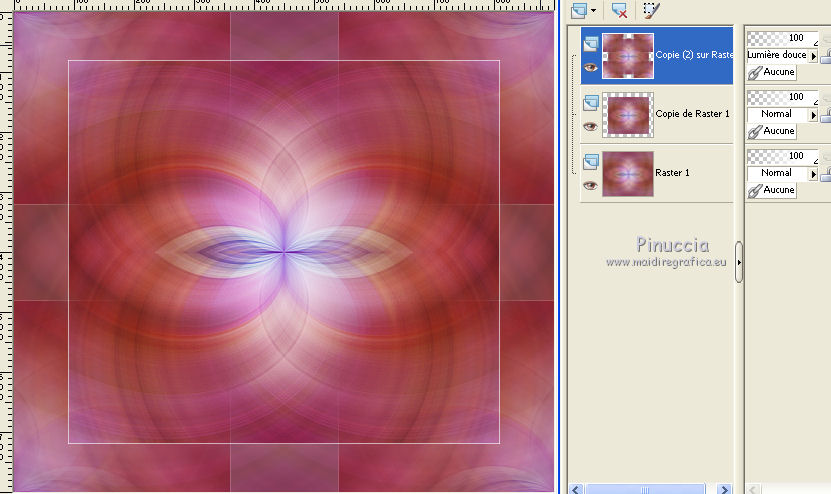
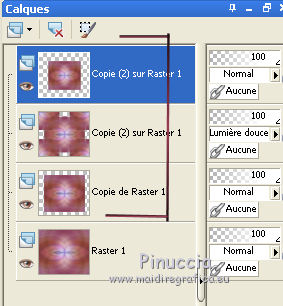
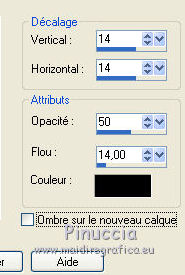

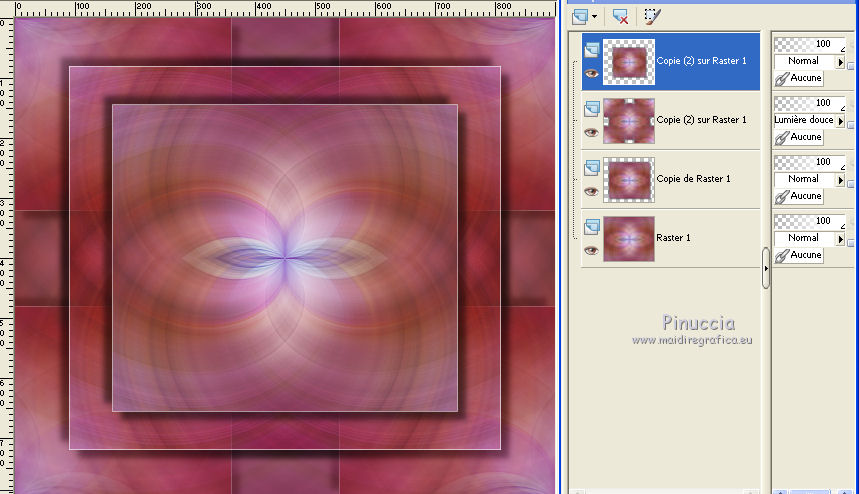
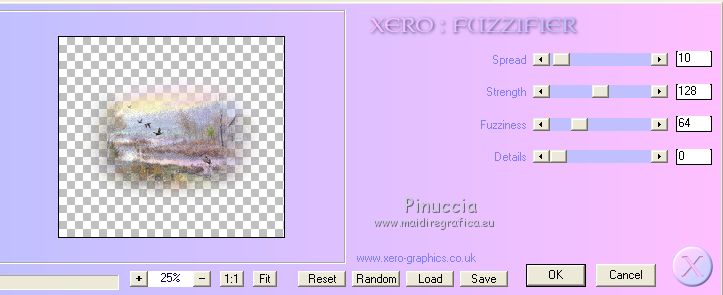




 le tube à votre goût ou voir mon exemple.
le tube à votre goût ou voir mon exemple.